リンクアシスタント こんな使い方もあります。 |
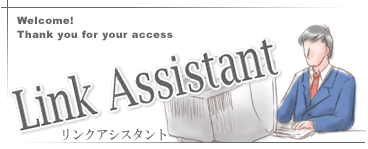 |
チェックブラウザだけを活用して手軽にリンク確認 |
はじめに
リンクアシスタントは、リンク集を管理するだけのソフトではありません。
リンクアシスタントでリンク集を管理していないサイト様にこそ、このページを読んで欲しいと思います。既にリンクアシスタントを利用中の方は、読んでもあまり意味がないかと思います。
もし既に、他の形・・・例えば、手作業で作ったリンク集や、CGI系のリンク集を利用している方、そのリンク集に膨大な数のサイトを掲載しているのであれば、リンクアシスタントにサイト情報を移動するだけでも面倒な作業だと思います。
リンクアシスタントは魅力的なんだけど、データ移動の手間を考えるとできない。といった報告を受けることがしばしばあります。
そんな方は、リンクアシスタントが持つ目玉機能の1つ『チェックブラウザ』の活用を提案します。
『チェックブラウザ』では、ページを開いてわざわざ『Ctrl+Fキー』で検索する必要なんてありません。いつも通りネットサーフィンするだけで、ページが表示されたと同時に『あなたのサイトへのリンク』が存在するかどうかを教えてくれます。
既に、膨大な数のサイトを掲載しているリンク集をお持ちの方でも、ほんの数分のうちに初期設定を済ませ、『チェックブラウザ』の魅力を堪能することができます。
リンクアシスタントでリンク集を管理していないサイト様にこそ、このページを読んで欲しいと思います。既にリンクアシスタントを利用中の方は、読んでもあまり意味がないかと思います。
もし既に、他の形・・・例えば、手作業で作ったリンク集や、CGI系のリンク集を利用している方、そのリンク集に膨大な数のサイトを掲載しているのであれば、リンクアシスタントにサイト情報を移動するだけでも面倒な作業だと思います。
リンクアシスタントは魅力的なんだけど、データ移動の手間を考えるとできない。といった報告を受けることがしばしばあります。
そんな方は、リンクアシスタントが持つ目玉機能の1つ『チェックブラウザ』の活用を提案します。
『チェックブラウザ』では、ページを開いてわざわざ『Ctrl+Fキー』で検索する必要なんてありません。いつも通りネットサーフィンするだけで、ページが表示されたと同時に『あなたのサイトへのリンク』が存在するかどうかを教えてくれます。
既に、膨大な数のサイトを掲載しているリンク集をお持ちの方でも、ほんの数分のうちに初期設定を済ませ、『チェックブラウザ』の魅力を堪能することができます。
チェックブラウザを利用する前の準備
ジャンルの作成
ジャンルの作成の説明を見ながら、ジャンルを作成していきましょう。
リンク集の1ページを1ジャンルとして考えます。
あなたのサイトが、10ページのリンク集から構成されるなら、10個のジャンルが必要です。ここでは『html名』は省略してもかまいません。
リンク集の1ページを1ジャンルとして考えます。
あなたのサイトが、10ページのリンク集から構成されるなら、10個のジャンルが必要です。ここでは『html名』は省略してもかまいません。
リンク集のページから、リンクを取り込む
次に、メイン画面に戻り、『webからのインポート』ボタンをクリックします。
URL入力欄に、あなたのサイトのリンク集のページを入力し、『開く』ボタンをクリックします。
ページが表示されたら、『現在のページのURLリスト』ボタンをクリックします。
ページ内に含まれるリンクの一覧の画面に切り替わります。
インポート先の『ジャンル』一覧から、開いたページに対応するジャンルに切り替え、『インポート開始』ボタンをクリックします。
これで、指定した『ジャンル』に、このページのリンク一覧が登録されました。
続けて、あなたのリンク集のページの数だけ、上の動作を繰り返してください。
URL入力欄に、あなたのサイトのリンク集のページを入力し、『開く』ボタンをクリックします。
ページが表示されたら、『現在のページのURLリスト』ボタンをクリックします。
ページ内に含まれるリンクの一覧の画面に切り替わります。
インポート先の『ジャンル』一覧から、開いたページに対応するジャンルに切り替え、『インポート開始』ボタンをクリックします。
これで、指定した『ジャンル』に、このページのリンク一覧が登録されました。
続けて、あなたのリンク集のページの数だけ、上の動作を繰り返してください。
チェックブラウザを使ってみよう
メイン画面より、『チェックブラウザ』ボタンをクリックすると、チェックブラウザが起動します。
初めて利用する方は、チェックブラウザの設定編集より、設定編集画面の黄色枠の部分を参考に、あなたのサイトのURLを登録してください。
『チェックブラウザ』の上部の『LAデータ』ボタンをクリックしてみてください。
先ほど、インポートしたサイトがジャンルごとにツリー形式で表示されます。
ここからは、IEでお気に入りからwebページを見るように、見たいサイトをクリックしてページを表示します。
チェックブラウザでは、ページが変わるたびに、画面右上にあなたのサイトへのリンクが見つかったかどうかの結果が表示されます。
相手サイトの『リンク集のページ』に移動してみましょう。
あなたのサイトへリンクが掲載されていれば、どのような文字列でリンクされているかを、結果表示画面で教えてくれます。
無事に、あなたのサイトへのリンクが存在することが確認できたなら、そのページをリンクアシスタントに登録しておきましょう。
『LAデータ』ボタンの隣にある、『サイトデータの編集』ボタンをクリックします。
『LAデータ』から開かれたサイトの場合は、既に、同サイトのサイト情報が入力されているハズです。
ここの、『リンク元URL』という欄に、現在のページのURLを入力します。
そして『保存』ボタンを押します。
『LAデータ』のツリーでは、サイト名を左クリックすると『サイトURL』のページを開き、右クリックをすると『リンク元URL』のページを開きます。
最初は、利用に戸惑うかもしれませんが、10サイトほどチェックしてみてください。
これまでのリンク元が生きているかチェックする方法と比べてみてください。
それでもなお、IEで相手サイトを表示して、Ctrl+Fを行いますか?
初めて利用する方は、チェックブラウザの設定編集より、設定編集画面の黄色枠の部分を参考に、あなたのサイトのURLを登録してください。
『チェックブラウザ』の上部の『LAデータ』ボタンをクリックしてみてください。
先ほど、インポートしたサイトがジャンルごとにツリー形式で表示されます。
ここからは、IEでお気に入りからwebページを見るように、見たいサイトをクリックしてページを表示します。
チェックブラウザでは、ページが変わるたびに、画面右上にあなたのサイトへのリンクが見つかったかどうかの結果が表示されます。
相手サイトの『リンク集のページ』に移動してみましょう。
あなたのサイトへリンクが掲載されていれば、どのような文字列でリンクされているかを、結果表示画面で教えてくれます。
無事に、あなたのサイトへのリンクが存在することが確認できたなら、そのページをリンクアシスタントに登録しておきましょう。
『LAデータ』ボタンの隣にある、『サイトデータの編集』ボタンをクリックします。
『LAデータ』から開かれたサイトの場合は、既に、同サイトのサイト情報が入力されているハズです。
ここの、『リンク元URL』という欄に、現在のページのURLを入力します。
そして『保存』ボタンを押します。
『LAデータ』のツリーでは、サイト名を左クリックすると『サイトURL』のページを開き、右クリックをすると『リンク元URL』のページを開きます。
最初は、利用に戸惑うかもしれませんが、10サイトほどチェックしてみてください。
これまでのリンク元が生きているかチェックする方法と比べてみてください。
それでもなお、IEで相手サイトを表示して、Ctrl+Fを行いますか?
Copyright(C) 2005 LinkAssistant All Right Reserved.


